여기에 퀴즈가 있습니다. 할 수 있다는 것을 알고 계셨습니까? 놀이 Spotify 삼성 기어 S3의 음악 ? 당신이 그것을 몰랐다면, 이제 당신은 알고 있습니다. 음악을 듣기 위해 스마트 폰에 의존 할 필요가 없기 때문에 흥미로운 소식입니다.
당신은 당신의 손목에 음악을 착용할 수 있습니다. 순전히 편리함에 대해 이야기하십시오. 게임 방법을 배우기 전에 Spotify Samsung Gear S3의 음악, 당신이 얻는 음악에 대해 알아야 할 것이 있습니다 Spotify. 그것에 대해 자세히 알아 보려면 계속 읽으십시오.
컨텐츠 가이드 파트 1. 하나의 제한 사항 Spotify2 부. 권장되는 DRM 제거 방법파트 3. 전송 Spotify 삼성 기어 S3에 음악4 부. 결론
Spotify 틀림없이 최고의 음악 스트리밍 서비스 중 하나입니다. 사용하기 쉽고 무료 계정에 가입 할 수 있습니다. 그것은 당신이 그것과 함께 제공되는 모든 광고를 신경 쓰지 않는 경우입니다.
유료 계정을 사용하면 광고없이 모든 노래를들을 수 있습니다. 노래를 다운로드 할 수 있습니다. 그러나 유료 계정으로 다운로드 한 노래는 모두 다음의 보호를 받으므로 승인되지 않은 장치로 노래를 전송할 수 없습니다. 디지털 권한 관리 또는 DRM.
이는 음악이나 책과 같은 디지털 콘텐츠를 보호하는 데 사용되는 기술입니다. 그렇게 말하면 플레이하기가 꽤 힘들 것 같아요 Spotify Samsung Gear S3에서 음악을 감상하세요. DRM은 다음 중 하나의 제한 사항입니다. Spotify. 재생하려면 제거해야합니다. Spotify 삼성 Gear S3의 음악.

DRM을 제거하는 권장 방법이 있으며 DumpMedia Spotify Music Converter. 이것은 당신이 사용할 수있는 프로그램입니다 당신이 좋아하는 노래를 다운로드 Spotify. 노래를 다운로드 할 때 다양한 장치와 호환되는 형식으로 변환합니다.

그것에 관한 가장 좋은 점은 일단 다운로드하고 당신이 선택한 모든 노래를 변환한다는 것입니다 Spotify; DRM은 자동으로 제거됩니다.. 아래 단계는 그것을 사용하여 좋아하는 노래를 다운로드하는 방법을 보여줍니다. Spotify.
1 단계. DumpMedia Spotify Music Converter
2단계. 다음에서 노래 추가 Spotify
3 단계. 노래 형식 선택
4 단계. 노래 위치 설정 및 변환
아래의 심층 단계를 살펴보십시오. 사용하기가 얼마나 쉬운 지 알게 될 것입니다. DumpMedia Spotify Music Converter 을 눌러 재생할 수 있습니다. Spotify 삼성 Gear S3의 음악.
당신은 DumpMedia Spotify Music Converter 이걸 클릭하면 링크. 바로 가서 프로그램을 다운로드하십시오. 완료되면 컴퓨터에 설치하고 실행하십시오.
에서 좋아하는 노래를 추가할 것이기 때문에 Spotify, 확인하십시오 Spotify 계좌도 개설됩니다. 에서 노래를 드래그할 수 있습니다. Spotify 의 인터페이스에 DumpMedia Spotify Music Converter 또는 다음에서 노래의 URI를 복사할 수 있습니다. Spotify 에 붙여넣기 DumpMedia Spotify Music Converter. 어느 쪽이든 하기는 매우 쉽습니다.

이 어플리케이션에는 XNUMXµm 및 XNUMXµm 파장에서 최대 XNUMXW의 평균 출력을 제공하는 DumpMedia Spotify Music Converter 선택할 수 있는 다양한 형식을 제공합니다. 모든 작업 변환 대상 영역으로 마우스를 가져가면 됩니다. 화면 오른쪽 상단에서 찾을 수 있습니다. 그런 다음 사용하려는 형식을 선택합니다.

컴퓨터에서 노래의 위치를 설정하십시오. 화면 하단의 찾아보기 버튼을 클릭하면됩니다. 그런 다음 마지막으로 변환 버튼을 클릭하여 다운로드를 시작할 수 있습니다.

이제 좋아하는 노래가 Spotify 컴퓨터에 저장되면 DRM이 제거되어 안심할 수 있습니다. 이렇게 하면 플레이가 가능해집니다. Spotify 삼성 Gear S3의 음악.
무료에서 노래를 다운로드했더라도 Spotify 계정, 광고도 제거됩니다. 그것이 당신에게 의미하는 바는 당신이 당신의 모든 것을들을 수 있다는 것입니다. Spotify 무료로 항상 팝업되는 성가신 광고 없이 Samsung Gear S3의 노래 Spotify 계정입니다.
즐겨찾기를 전송하는 방법을 보려면 아래의 간단한 단계를 살펴보십시오. Spotify 노래를 Samsung Gear S3에 저장하세요. 이는 귀하가 이미 귀하의 정보를 이전했다는 전제하에 이루어졌습니다. Spotify 컴퓨터에서 스마트폰으로 노래.
스마트 폰이 필요합니다. 화면에서 쉽게 액세스 할 수있는 Samsung 폴더를 찾습니다. 폴더로 이동하여 Samsung 기어 아이콘을 찾으십시오. 탭하여 엽니 다.
Samsung Gear 아이콘을 클릭하면 Gear로 콘텐츠를 전송할 수있는 페이지로 이동합니다. 트랙 선택을 클릭합니다.
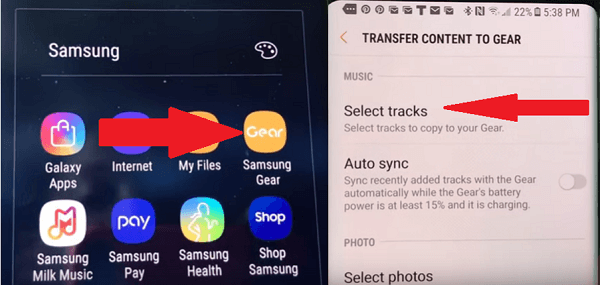
Samsung Gear S3로 전송할 노래를 선택할 수있는 음악 라이브러리로 이동합니다. 전송하려는 노래를 클릭하기 만하면됩니다. 그런 다음 화면 오른쪽 상단에있는 완료 버튼을 클릭합니다.
홈 버튼을 클릭하여 메뉴로 이동합니다. 베젤을 돌려 음악 아이콘으로 이동하세요. 그것을 탭하세요. 재생할 준비가 된 음악 트랙이 표시됩니다. 당신이 할 수 있는 일은 Spotify 방금 전송한 노래가 기어에 있습니다. 노래를 스크롤하면 됩니다. 노래를 찾으면 재생 버튼을 누르십시오.

비용을 지불해야 한다고 누가 말합니까? Spotify 노래를 다운로드하는 계정? 이랑 DumpMedia Spotify Music Converter, 유료 계정에 가입할 필요가 없습니다. Spotify 계정. 당신은 노래를 다운로드하고 재생할 수 있습니다 Spotify 삼성 Gear S3의 음악.
삼성 Gear S3를 가지고 계십니까? 좋아하는 노래를들을 때 사용합니까? 독자들과 자유롭게 의견을 나누십시오.
